在PPT中怎么设置展开画轴效果
来源:网络收集 点击: 时间:2025-09-18【导读】:
下面就来介绍一下在PPT中怎么设置展开画轴的效果。
1、首先要先如下图插入两个画轴和背景画。
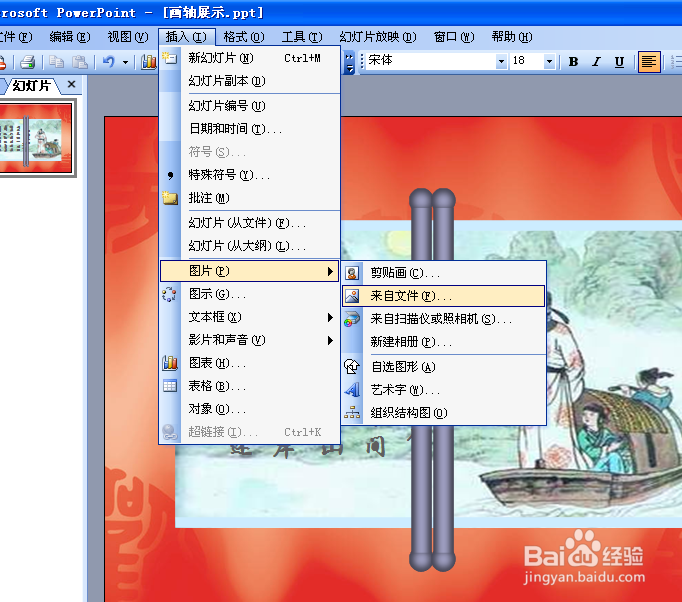
2、先设置右边的画轴,先在工具栏中找到“幻灯片放映”按钮,点击按钮后在弹出的菜单中找到“自定义动画”。
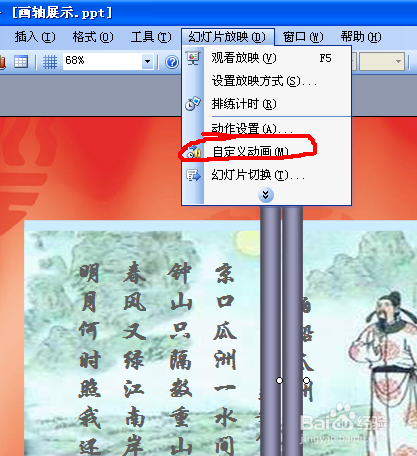
3、接着在主界面的右边就会自定义动画的对话框,依次找到“添加效果”——“动作路径”——“向右”。
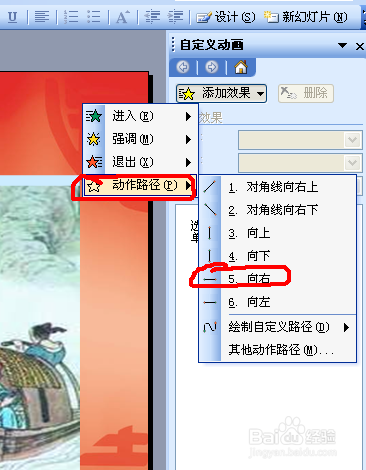
4、然后调整好动作路径的长度到背景画的最右边。
5、如下图把右边画轴动作路径的速度调整为慢速。
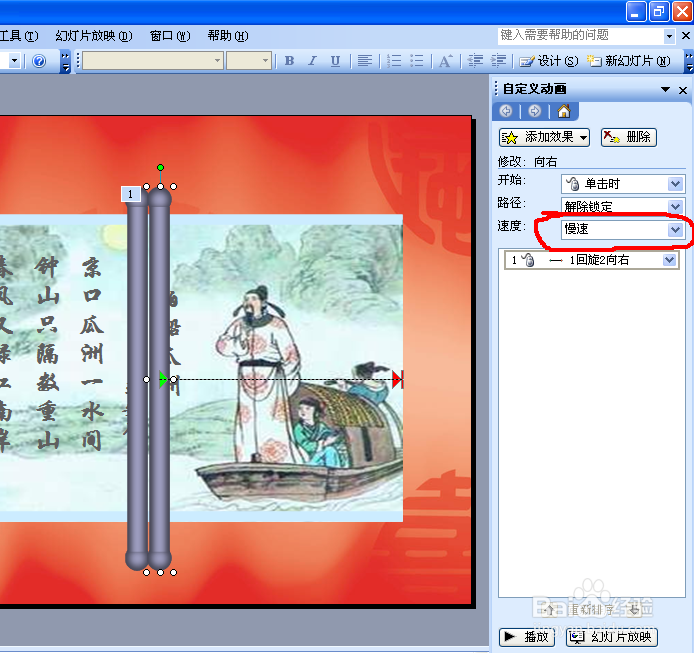
6、接着点击自定义动画第1个动画,在弹出的菜单中找到“效果选项”,点击效果选项以后,把“平稳开始”和“平稳结束”前的对勾去掉。
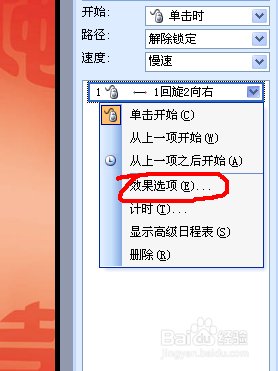
7、然后设置背景画面,在自定义动画中依次找到“添加效果”——“进入”——“其他效果”。
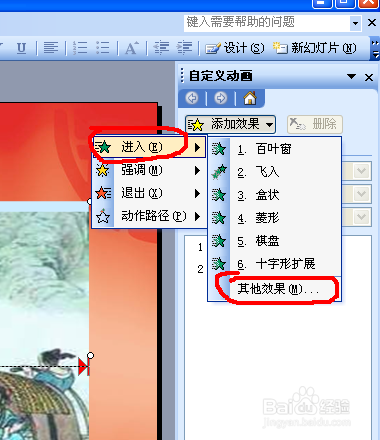
8、在其他效果中找到“劈裂效果”,选择这个效果。
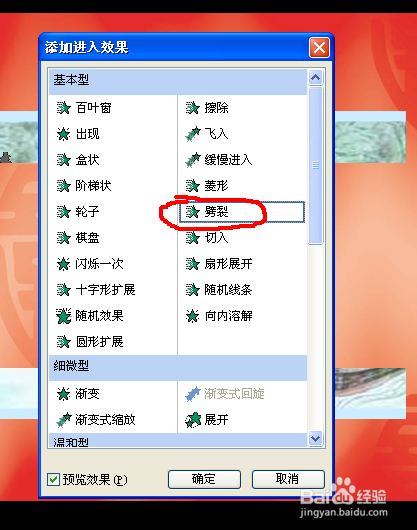
9、把第三个动画设置劈裂的方向改为:中央向左右展开,速度调味慢速。
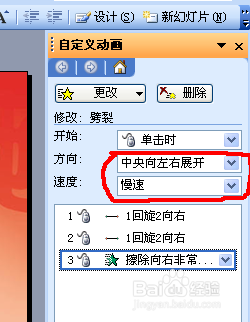
10、最后把第二个动画和第三个动画如下图点击右键,然后选择“从上一项开始”,就设置成功了,点击“播放”就能看到效果了。
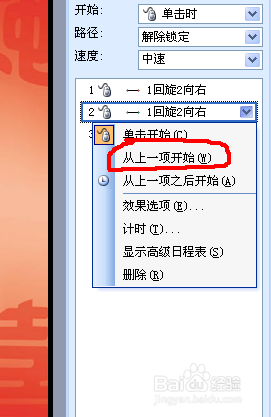
版权声明:
1、本文系转载,版权归原作者所有,旨在传递信息,不代表看本站的观点和立场。
2、本站仅提供信息发布平台,不承担相关法律责任。
3、若侵犯您的版权或隐私,请联系本站管理员删除。
4、文章链接:http://www.ff371.cn/art_1266433.html
上一篇:城堡传说2的攻略
下一篇:u深度u盘装系统教程
 订阅
订阅